국민은행 앱에서 공인/공동 인증서 발급/복사 방법 (ft. 하드, usb)

모바일 인증서나 금융 인증서 등 본인 인증을 할 수 있는 폭이 넓어진지도 꽤 된 것 같은데요~ 그럼에도 불구하고 아직까지도 공동(공인) 인증서만 사용 가능한 곳이 있어 완전히 다른 인증서만 사용하기 애매할 때가 있습니다.
그래서 오늘은 국민은행에서 공동 인증서를 발급받고, 컴퓨터 하드디스크와 usb로 복사를 해봤는데요~ 핸드폰 앱에서도 발급받을 수 있어 간단하게 발급받았습니다.
국민은행에서 공인인증서를 발급받으면 예스사인(yessign) 인증서로 발급되는데요. 핸드폰에서는 용도제한용 은행/신용카드/보험용으로만 발급받을 수 있고, 개인 범용 인증서는 pc에서 발급 가능합니다.
국민은행 앱에서 공동 인증서 발급하는 방법


먼저 kb 스타뱅킹 앱을 실행시킨 후 로그인 첫 화면 하단에서 [인증센터]를 누릅니다. 그다음 메뉴에서 [공동 인증서]를 누르고, 하위 메뉴에서 [인증서 발급/재발급]에 들어갑니다.


하단에서 [공동 인증서 발급받기]를 누르고, 약관에 동의한 뒤, 사용자 아이디와 주민등록번호를 입력합니다. 아이디를 모를 경우 [아이디 찾기]에서 이름, 생년월일, 계좌번호, 계좌 비밀번호를 입력해 조회할 수 있습니다.
다음 화면 '공동 인증서 발급 사전 동의'에서 [동의]를 누르고, 하단에서 [다음]을 누른 뒤 본인인증을 합니다.
다음 화면에서 본인 정보가 뜨면 하단 [다음] 버튼을 누르고, 다음 화면에서 인증서 암호를 설정한 뒤 [다음]을 누르면 바로 공인인증서 발급이 완료됩니다.
국민은행 공동인증서 복사하는 방법
■ 핸드폰→하드디스크로 복사하는 방법


휴대폰에 발급된 공인인증서를 컴퓨터 하드디스크와 usb로 복사할 때도 [인증센터]에서 할 수 있는데요~
먼저 발급할 때와 마찬가지로 국민은행 앱 로그인 첫 화면 하단에서 [인증센터]에 들어간 다음, 메뉴에서 [공동 인증서]를 누르고 하위 메뉴 중 [인증서 내보내기]를 누릅니다.
휴대폰에서 인증서 복사를 할 때는 내보내기에서 pc와 핸드폰, 이 두 가지 저장매체만 가능한데요. 여기서 [pc로 내보내기]를 눌러줍니다. 인증서 목록이 나오면 방금 발급받은 인증서를 누르고 비밀번호를 입력합니다.


화면에 승인번호가 뜨면, 컴퓨터에서 국민은행 홈페이지에 들어간 뒤 상단 왼쪽에서 [인증센터]에 마우스를 올리고, 하위 메뉴에서 [개인]을 클릭합니다.
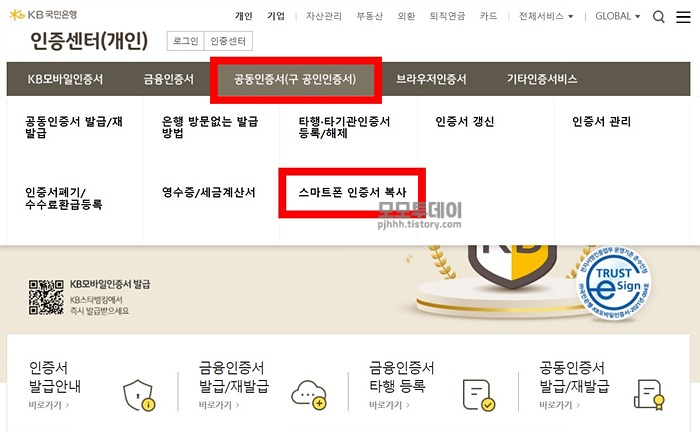
그다음 상단 메뉴에서 [공동 인증서(구 공인인증서)]에 마우스를 올리면 메뉴가 나오는데요. 여기서 [스마트폰 인증서 복사]를 클릭합니다.
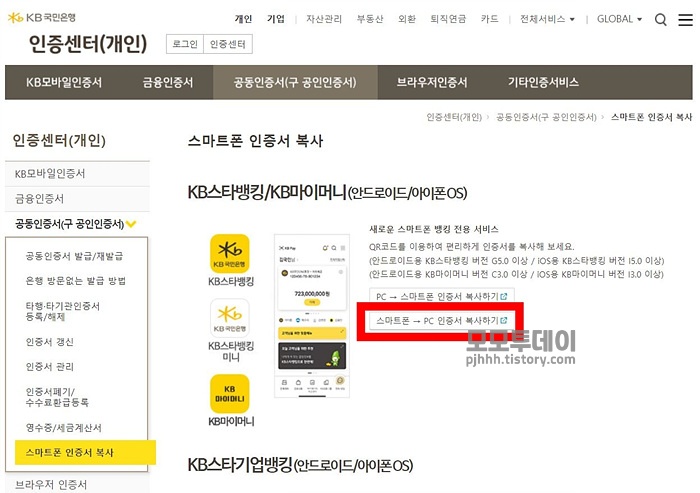
다음 페이지 중앙에서 [스마트폰-> pc 인증서 복사하기]를 클릭합니다. 만약 필요한 프로그램이 설치되어 있지 않다면 설치한 후에 창을 닫은 뒤, 다시 [스마트폰-> pc 인증서 복사하기]를 클릭합니다.
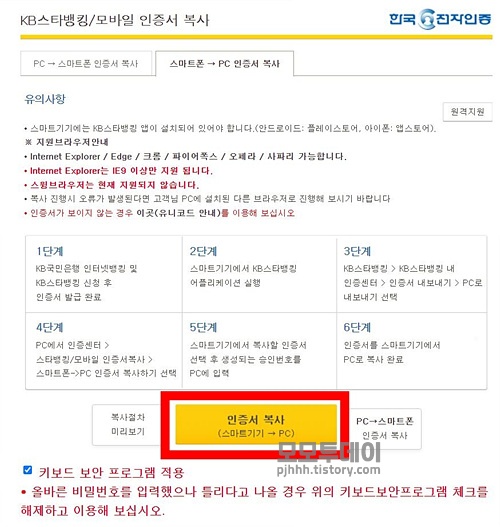
그러면 프로그램 설치 화면이 자동으로 새로고침 되면서 모바일 인증서 복사 화면이 나오는데요. 하단 중앙에서 노란색 버튼 [인증서 복사]를 클릭합니다.
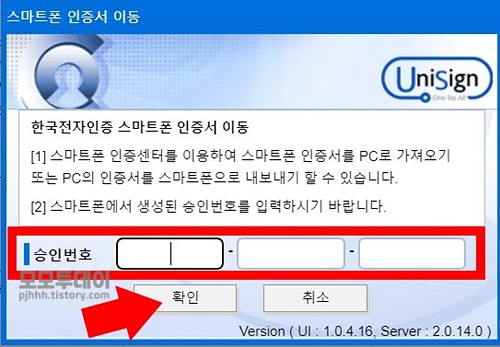

승인번호를 입력하는 창이 나오면, 핸드폰에 나와있는 승인번호 13자리를 컴퓨터에 입력하고 [확인]을 클릭합니다.
그다음 저장매체를 선택하는 창에서 인증서 저장 위치를 [하드디스크]로 선택하고 [확인]을 클릭하면 '인증서 이동이 완료되었습니다'하는 메세지와 함께 인증서가 컴퓨터 하드디스크에 바로 저장됩니다.
■ 핸드폰→USB로 복사하는 방법
usb로 복사하는 방법도 하드디스크에 복사할 때와 동일합니다. 위의 '핸드폰→하드디스크로 복사하는 방법'에서 마지막에 인증서 저장위치만 usb로 선택하면 되는데요!


'핸드폰→하드디스크로 복사하는 방법' 중 컴퓨터에서 핸드폰에 있던 승인번호 입력까지 한 다음에 [확인]을 클릭한 뒤 usb를 컴퓨터에 꽂아줍니다.
그다음 컴퓨터에서 인증서 저장 위치를 [이동식 디스크]로 선택하고, 다음 창 선택 박스에서 '이동식 디스크'를 선택한 뒤에 [확인]을 클릭하면 인증서 usb 복사가 완료됩니다.
kb국민카드 비밀번호 오류 해제/비번 잊어버렸을 때 변경
kb국민카드 비밀번호 오류 횟수 해제/비번 잊어버렸을 때 변경하는 방법 얼마 전에 kb국민카드를 오랜만에 사용하려는데 순간 비밀번호가 생각이 안 나더라구요~ 기억나는 대로 몇 번 해보다가
pjhhh.tistory.com
kb국민 포인트리를 컬쳐캐쉬로 전환하는 방법
kb국민카드 포인트리를 컬쳐랜드 문화 상품권 컬쳐캐쉬로 전환하는 방법 컬쳐랜드 문화 상품권 컬쳐캐쉬는 사용처도 다양하고 컬쳐랜드 앱으로 사용하기도 편리해서, 타사 포인트가 쌓이면 주
pjhhh.tistory.com
kb pay 페이 현장 결제 사용처/가맹점 총정리
kb pay 페이 현장 결제 사용처/가맹점 총정리 kb 국민카드 사용자일 경우 kb 페이를 자주 이용하실 텐데요~ kb 페이는 온라인은 물론이고, 오프라인 사용처에서도 간편하게 사용할 수 있지만,
pjhhh.tistory.com




댓글